
この記事では、動的背景ログインページを実装するためのHTML+CSSに関する関連情報を主に紹介します
1. 背景画像の動的変換を実現するには
まず、本文を追加します。 HTML ページの画像 p のセクション、コードは次のとおりです:
<body>
<p class="bgk">
<p class="bgk-image" style="background-image: url('${pageContext.request.contextPath}/img/1.jpg')"></p>
<p class="bgk-image" style="background-image: url('${pageContext.request.contextPath}/img/2.jpg')"></p>
<p class="bgk-image" style="background-image: url('${pageContext.request.contextPath}/img/3.jpg')"></p>
<p class="bgk-image" style="background-image: url('${pageContext.request.contextPath}/img/4.jpg')"></p>
</body>次に、画像に対して CSS デザインを実行します。画像のサイズと位置を変更したい場合は、最初に次のコードを記述する必要があります:
`.bgk {
margin: auto;
position: absolute;
width: 1366px;
height: 672px;
overflow: hidden; /*溢出部分隐藏*/
}`位置がOKに設定されたら、次に画像を内部に設定します。ページを覆うのに十分な大きさの画像を作成するには、コードにbackground-size: cover; を持たせる必要があります。 動的効果を実現するには、各子をバインドする前に、CSS コードにアニメーション デザインを含める必要があります:
-webkit-animation-name: kenburns; /*-animation-name:为@keyframes 动画规定名称,必须与-animation-duration同时使用,否则无动画效果*/ animation-name: kenburns; /*或者:后面值为需要绑定到选择器上的keyframe名称*/ -webkit-animation-duration: 16s; /*定义动画完成一个周期所需时间*/ animation-duration: 16s; -webkit-animation-timing-function: linear; /*规定动画从头到尾以相同速度播放,还有其他几个速度值*/ animation-timing-function: linear; -webkit-animation-iteration-count: infinite; /*规定动画播放次数,infinite为无限次*/ animation-iteration-count: infinite; -webkit-transform: scale(1.2); /*规定动画的缩放特效,scale:规定2D缩放*/ transform: scale(1.2); -webkit-filter: blur(10px); /*定义图片的模糊程度,显示为毛玻璃效果*/ filter: blur(10px);
要素セレクター、複数のセレクターを複数の画像でバインドします:
.bgk-image:nth-child(1) {
-webkit-animation-name: kenburns-1; /*选择器上的名称*/
animation-name: kenburns-1;
z-index: 3; /*动画堆叠顺序,值越大表示越先播放,离用户越近*/
}
.bgk-image:nth-child(2) {
-webkit-animation-name: kenburns-2;
animation-name: kenburns-2;
z-index: 2;
}
.bgk-image:nth-child(3) {
-webkit-animation-name: kenburns-3;
animation-name: kenburns-3;
z-index: 1;
}
.bgk-image:nth-child(4) {
-webkit-animation-name: kenburns-4;
animation-name: kenburns-4;
z-index: 0;
}セレクターを作成した後、動的背景画像の変換をプレビューできます
2. ログイン フォームのデザインの場合フォームの追加を続けます。前の HTML ページへ
<p class="form_login_p">
<form class="form_login" action="" method="post">
<label class="login_title">登录您的账户</label>
<label class="username">用户名</label><input class="input_username" id="input_username" type="text" name="username" placeholder="邮箱/手机号"/>
<label class="password">密 码</label><input class="input_password" id="input_password" type="password" name="password" placeholder="请输入密码"/>
<input type="submit" value="登录"/><br/>
</form>
</p>フォームを追加した後、フォームのスタイルを設定する必要があります。まず、フォームの円を定義し、その幅と高さを制限する必要があります
.form_login{
margin: auto;
width:700px;
height: 480px;
top: 90px;
left: 333px;
position: absolute;
border-radius: 15px;
background: rgba(216,216,216,0.5); /*设置form表单透明度*/
text-align: center;
overflow: hidden;
}次に、フォーム内の各ラベルの位置とスタイルをここで自由にデザインできます。
入力ボックスのデザインについては、メインのスタイルコードのみを掲載します
outline:none; /*outline (轮廓)是绘制于元素周围的一条线,位于边框边缘的外围,可起到突出元素的作用。*/ border:1px solid rgba(0,0,0,.49); /*输入框边框的大小,实线,rgba(red,green,blue,a为透明度),透明度处于0-1之间*/ -webkit-background-clip: padding-box; /*background-clip 规定背景的绘制区域,padding-box为内容被裁减到内边距框*/ background-clip: padding-box; background:rgba(216,216,216,0.4) ; border-radius:6px; /*对输入框进行圆角*/ padding:7px; /*输入框中光标位置*/
入力ボックスに注目すると、少し鮮やかな色を追加できます
.form_login input[type="text"]:focus,input[type="password"]:focus{
-webkit-transition:border linear .2s,-webkit-box-shadow linear .5s; /*对边框颜色的逐步过渡高亮显示,后面是对阴影的逐步过渡*/
border-color:rgba(255,128,0,.75);
}最後に、送信をデザインしますボタン
text-shadow:0px -1px 0px #5b6ddc; /*文字阴影设置*/ outline:none; border:1px solid rgba(0,0,0,0.49); /*按钮边框颜色与透明度设置*/ -webkit-background-clip: padding-box; /*规定内容的绘制区域,padding-box为内边框距*/ background-clip: padding-box; border-radius:6px; cursor:pointer; /*光标形状,pointer为一只手的形状*/ background-color:#768ee4; /*按钮背景颜色*/
マウスを送信ボタンの上に置くと、いくつかのアニメーション効果を適切にデザインできます
.form_login input[type="submit"]:hover{
background-color:#5f73e9;
background-image:-webkit-linear-gradient(bottom,#5f73e9 0%,#859bef 100%);
background-image:-moz-linear-gradient(bottom,#5f73e9 0%,#859bef 100%);
background-image:-ms-linear-gradient(bottom,#5f73e9 0%,#859bef 100%);
background-image:-o-linear-gradient(bottom,#5f73e9 0%,#859bef 100%);
-webkit-box-shadow: inset 0px 1px 0px #aab9f4; /*当鼠标放在按钮上个时边框的阴影*/
box-shadow: inset 0px 1px 0px #aab9f4;
margin-top:22px;
}最後にデザイン全体が完成し、最終的な効果を確認することができます
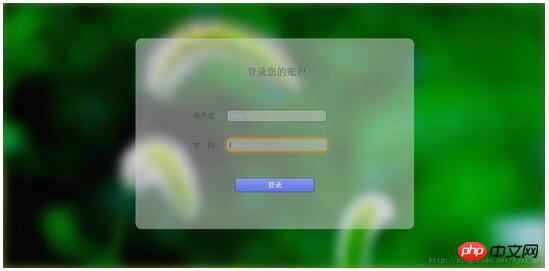 この記事は以上です。すべての内容が皆さんの学習に役立つことを願っています。その他の関連コンテンツについては、PHP 中国語 Web サイトに注目してください。
この記事は以上です。すべての内容が皆さんの学習に役立つことを願っています。その他の関連コンテンツについては、PHP 中国語 Web サイトに注目してください。
関連する推奨事項:
CSS3 を使用してフォトウォールの特殊効果を作成するHTML5 と CSS3 スマートアニメーションの切り替え効果を実現純粋なテキストとアイコン付きボタンを実現するHTMLとCSSコード以上が動的バックグラウンドログインページを実装するための HTML と CSSの詳細内容です。詳細については、PHP 中国語 Web サイトの他の関連記事を参照してください。